win10u盘位置不可用无法访问(u盘 位置不可用 无法访问 拒绝访问)
在我们日常使用电脑的过程中,U盘作为一种便携的存储设备,广泛应用于文件传输和数据备份等各个方面。然而,有时我们在使用Windows 10系统时,可能会遇到“U盘位置不可用,无法访问,拒绝访问”的问题。这一问题常常让用户感到困惑和烦恼,不知道该如何解决。本文将对该问题进行详细分析,并提供相应的解决步骤。
首先,我们需要了解可能导致U盘无法访问的原因。造成这种情况的原因可能有多种,主要包括:
1. 权限设置问题:在某些情况下,U盘的访问权限可能被设置为拒绝,导致用户无法访问。
2. 文件系统损坏:如果U盘的文件系统出现损坏,例如因不安全的拔出而导致的数据丢失,系统将无法正常识别其内容。
3. 驱动程序问题:电脑中的USB驱动程序可能存在问题,导致系统无法正确识别U盘。
4. 病毒感染:有些恶意软件和病毒会影响U盘的正常使用,导致无法访问。
接下来,让我们详细探讨如何解决“U盘位置不可用,无法访问,拒绝访问”的问题。
解决方法一:检查权限设置
1. 插入U盘后,右键点击U盘图标,选择“属性”。
2. 在“安全”选项卡下,查看当前用户的权限。如果当前用户没有访问权限,可以尝试添加权限。
3. 点击“编辑”按钮,然后添加当前用户(或选择“所有用户”)并给予完全控制的权限。
解决方法二:修复文件系统
1. 使用Windows内置的“CHKDSK”工具修复U盘的文件系统。在“开始”菜单中搜索“命令提示符”,右键点击选择“以管理员身份运行”。
2. 在命令提示符窗口输入“chkdsk X: /f”(将“X”替换为U盘的驱动器字母),然后按回车键。
3. 系统将检查并修复U盘中的错误,可能需要一些时间,请耐心等待。
解决方法三:更新驱动程序
1. 打开“设备管理器”(可以通过右键点击“此电脑”选择“管理”来访问)。
2. 找到“磁盘驱动器”一项,右键点击U盘的名称,选择“更新驱动程序”。
3. 选择“自动搜索更新的驱动程序”,系统会自动查找并安装合适的驱动。
解决方法四:扫描病毒
1. 使用您常用的杀毒软件对U盘进行全面扫描,查看是否存在病毒或恶意软件。
2. 如果发现有害程序,请及时清除,并重新插入U盘查看问题是否解决。
在尝试以上方法之后,U盘位置不可用的问题通常会得到解决。如果经过上述步骤仍无法解决问题,可能需要考虑数据恢复软件来拯救U盘中的数据,或者联系专业的技术支持进行深入检查。
为了帮助大家更好地理解U盘的使用和相关问题,我们来看看下面的图片,展示了U盘连接错误的情景:
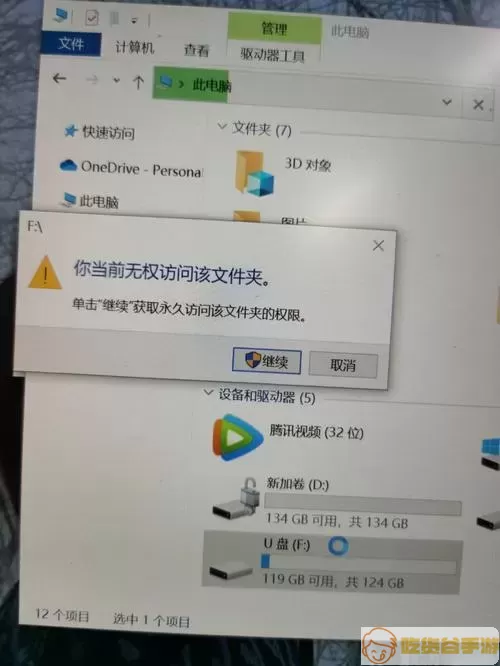
总之,“U盘位置不可用,无法访问,拒绝访问”的问题并不复杂,通过系统设置、修复工具和正确的操作步骤,我们通常能够顺利解决。希望这篇文章能对您有所帮助,让您的U盘始终保持良好的工作状态。
